Correction de l’erreur de développeur 11153 et de l’erreur de développeur 6036 de Call Of Duty Modern Warfare 2 : Statut d’installation bloqué
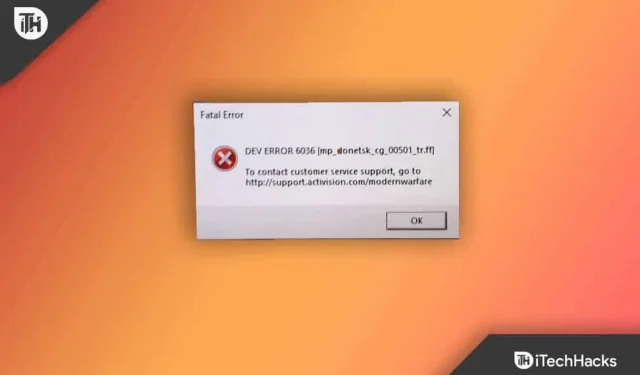
Êtes-vous un joueur confronté à l’erreur 11153 et à l’erreur de développement 6036 qui font planter vos jeux ? Ne pas s’inquiéter. Nous sommes là pour vous aider et vous guider.
Les joueurs familiers avec la série se souviendront peut-être de ce message d’erreur de Call of Duty: Warzone plus tôt cette année. Les joueurs PC de Modern Warfare 2 ont été les plus durement touchés, tandis que les utilisateurs de Xbox et de PlayStation ont également signalé avoir vécu cela.
Les joueurs veulent commencer à utiliser Modern Warfare immédiatement car il vient de sortir il y a quelques jours. Cependant, les fans peuvent désormais jouer toute la campagne avec leur copie numérique précédemment commandée. Cependant, après une mise à jour récente, de nombreux utilisateurs ont trouvé un bogue qui provoque le blocage de la barre d’état et, par conséquent, l’affichage de l’erreur de développement 11153 ou de l’erreur de développement 6036, empêchant les joueurs d’accéder à la campagne.
Contenu:
Quel est l’état d’installation de Glitch & Dev Error 11153/6036 dans Call Of Duty Modern Warfare 2 ?
Dev Error 11153 et Dev Error 6036 sont des erreurs qui apparaissent dans Call of Duty Modern Warfare 2 avant la barre d’état infinie et empêchent le joueur d’accéder à la campagne.
La raison, apparemment, était un patch inhabituel publié par Infinity Ward avant les jeux du dimanche 28 octobre.
D’autres bugs se produisent actuellement dans le jeu. Veuillez lire notre guide si vous avez ce virus pour éviter tout problème.
Call Of Duty Modern Warfare 2 Dev Error 6036: Comment réparer
Vérifier les mises à jour
Il existe maintenant quelques correctifs que vous pouvez essayer de corriger l’erreur d’état, d’installation et d’erreur de développeur afin que vous puissiez reprendre la lecture de la campagne.
- Sélectionnez le menu Démarrer, puis cliquez sur Paramètres.
- Recherchez « Mise à jour et sécurité » dans la fenêtre qui s’ouvre.
- Sélectionnez « Vérifier les mises à jour » pour mettre à jour Windows immédiatement.
Vous verrez une option Mettre à jour Windows à l’écran s’il y a des mises à jour en attente.
Correction des paramètres sur PS5
Il existe un correctif découvert par l’utilisateur de Twitter @bracken_piggot qui semble contourner ces bogues PS5. Tout ce que vous avez à faire est d’aller dans les paramètres et de suivre ces étapes :
- Installez d’abord les mises à jour et les packages de campagne les plus récents.
- Appuyez simplement sur le bouton des paramètres MW2 sur PS5 pour mettre à jour le jeu. Sélectionner
- Vérifiez l’option Mises à jour maintenant.
- Lorsque MW2 vous avertit d’une erreur de fusion, appuyez sur le bouton cercle pour revenir au menu principal.
- Après cela, appuyez sur le bouton des options pour accéder à l’onglet sur le côté droit.
- Essayez de basculer le commutateur vers les paramètres, puis sélectionnez les paramètres.
- Revenez à l’écran d’accueil après avoir quitté le menu des paramètres.
- Vous devriez immédiatement pouvoir accéder et rejoindre la campagne.

Erreur 11153 et erreur de développeur 6036
Vous pouvez également regarder la vidéo publiée sur leur compte Twitter qui montre comment résoudre les problèmes de configuration de statut et les erreurs de développement.
Récupération sur PC
Il est sage de redémarrer Modern Warfare 2 et de le recharger avant d’essayer d’apporter des correctifs majeurs sur Steam ou Battle.net. Pour ce faire, suivez simplement ces étapes :
- Quittez le jeu depuis le menu principal.
- Si cela ne fonctionne pas, vous pouvez forcer la fermeture du Gestionnaire des tâches en l’ouvrant tout en appuyant simultanément sur les touches Ctrl, Alt et Suppr.
Vous pouvez également essayer de vérifier vos fichiers de jeu si vous utilisez un PC avec Battle.net ou Steam. Cela ne prend pas longtemps et est assez simple.
Vérification de l’intégrité des fichiers du jeu
- Faites un clic droit sur MW2 dans votre bibliothèque sur Steam.
- Sélectionnez Fichiers locaux sous Propriétés.
- Sélectionnez ensuite « Vérifier l’intégrité des fichiers du jeu ».
- Attendez que Steam termine cette opération.
- Vous pouvez également redémarrer Steam si vous le souhaitez.
Battle.net
- Ouvrez le lanceur Battle.net.
- Choisissez MW2 dans votre bibliothèque.
- À côté du bouton « Jouer », sélectionnez la roue dentée.
- Sélectionnez Rechercher les mises à jour.
- Attendez que cette procédure soit terminée
Si cela vous aide à supprimer Dev Error 11153 et Dev Error 6036 qui sont des messages d’erreur, vous pouvez également essayer de réparer Modern Warfare 2. Pour ce faire, suivez simplement ces étapes simples :
- Lancez Battle.net depuis le lanceur
- Sélectionnez MW2 dans votre bibliothèque.
- Cliquez sur l’engrenage à côté du bouton « Jouer ».
- Allez dans « Analyser et réparer »
- Attendez que le processus soit terminé. Si cela ne fonctionne pas, vous pouvez essayer de désinstaller et de réinstaller Modern Warfare 2 pour obtenir une nouvelle version fonctionnelle du jeu.
Playstation et Xbox

Erreur 11153 et erreur de développeur 6036
Vous devriez essayer de redémarrer le jeu, qu’il fonctionne correctement ou non. Les étapes suivantes ne seront que faciles à faire.
- Utilisez les boutons Xbox ou PlayStation pour rentrer chez vous.
- Vérifiez à nouveau le prochain MW2 à l’aide du menu ou de l’option (Milio) de votre contrôleur.
- Sélectionnez « Fermer le jeu » parmi les options disponibles.
Si cela ne fonctionne toujours pas, vous pouvez essayer de redémarrer votre console. Bien que cela puisse sembler évident, pour certaines personnes, cela fonctionne réellement.
Mettez à jour votre Windows
Vérifiez s’il y a des mises à jour Windows en attente pendant que vous faites cela. L’erreur de développement 6036 dans Call Of Duty Modern Warfare 2 peut être corrigée des manières suivantes :
- Sélectionnez le menu Démarrer, puis cliquez sur Paramètres.
- Recherchez « Mise à jour et sécurité » dans la fenêtre qui s’ouvre.
- Pour mettre à jour Windows, cliquez sur le bouton Rechercher les mises à jour.
Vous verrez une option Mettre à jour Windows à l’écran s’il y a des mises à jour en attente.
Assurez-vous que vos pilotes sont à jour
Votre GPU ou vos pilotes graphiques peuvent être à l’origine d’un autre problème lié au PC. Comme le savent les propriétaires de PC, de nombreuses mises à jour de pilotes matériels sont publiées régulièrement. Les propriétaires de PC sont probablement au courant d’une nouvelle version majeure comme Call of Duty : Modern Warfare 2, car de nombreuses mises à jour de pilotes pour leur matériel sont souvent publiées.

Erreur 11153 et erreur de développeur 6036
Le pilote Call Of Duty Modern Warfare 2 est probablement devenu disponible car les pilotes des nouveaux jeux AAA sont rarement publiés en même temps. Consultez le site Web du fabricant pour voir si vous devez télécharger des pilotes avant de continuer. Ils devraient être en mesure de vous instruire si vous le faites.
Ce ne sera qu’une question de temps avant que les responsables ne répondent avec le correctif d’origine pour le statut « Correction d’un crash bloqué dans Call of Duty Modern Warfare 2 – Erreur de développement 11153 et erreur de développement 6036 », mais nous mettrons à jour l’article lorsqu’il sera corrigé. .
Laisser un commentaire